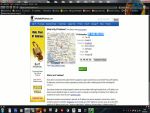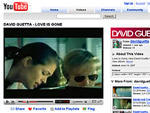Ez a videótipp a következő klub(ok)ba tartozik:
Ha van egy kis időd, nézz szét meglévő klubjaink között!
Ha van egy kis időd, nézz szét meglévő klubjaink között!
-
Hogyan szedhetünk ki zenét bármilyen játékból?
2007. november 6. 23:50:13 |
Már nagyon sokan kérdezték, hogy miképpen lehet bizonyos játékokból, vagy bármilyen programból kiszedni bizonyos zenéket. Természetesen többféle megoldás létezik, mint lényegében mindenre a számítástechnika világában, most egyet szeretnék megmutatni, melyet három lépésben tudunk megoldani.
-
Amikre szükségünk lesz
Számítógép Internet Fraps VirtualDub CDex -
Gyűjtsük be a szükséges programokat
Előszöris szükségünk lesz a Fraps nevű, valós idejű videó digitalizáló szoftverre (www.fraps.com), mely képes bármilyen DirectX-es vagy más programból is felvenni a videót és az audiót. Ezt most nem fogom részletesen bemutatni, tegyük fel, hogy már ismered és kiloptad az adott videót, persze audióval - ha nem így lenne, tekintsd meg egy másik tippemet, ami kifejezetten a Frapsról szól. Második szoftver, amire szükségünk lesz a teljesen ingyenes VirtualDub nevezetű videószerkesztő. Ezt a virtualdub.sourceforge.net oldalról tudjuk letölteni. Végül, de nem utolsó sorban kell egy olyan szoftver, mely a hamarosan elmentésre kerülő WAV zenefájlt át tudja konvertálni MP3-ba. Én most a nagy kedvencemet, a CDex-et fogom használni (cdexos.sourceforge.net). -
Vágjunk, szerkesszünk
Mint már említettem, mi már annyira ügyesek vagyunk, hogy a Fraps-sal be is digiztük azt a zenét, amit ki szeretnénk nyerni a videóból. Indítsuk el a VirtualDub-ot, és a File / Open video file... menüre kattintva szépen tallózzuk ki, majd nyissuk meg az AVI kiterjesztésű videónkat. Meg is jelenik a felvett képanyag, amellyel dolgoznunk kell. Tegyük fel, hogy nem sikerült pontosan elkapni a zeneszám első és utolsó másodperceit, ezért le szeretnénk előbb faragni a felvételből. A nyilakkal, vagy az egérrel tekerjünk oda, ahol hallásunk szerint kezdődik a zene, nyomjuk meg a kezelőgombok szélén található balra mutató fél nyilra. Innen fog kezdődni az a tartalom, amivel munkálkodunk. Tekerjünk el a végére, lőjük be a szám végét, majd a másik, ezúttal jobbra mutató fél nyilra klikkeljünk. Ezután az idősávon megjelenik egy kék vonal, vagyis kijelöltük ezt a bizonyos hasznos részt. -
Mentsük el a zenénket
A VirtualDub-ban már csak annyi dolgunk van, hogy a File / Save WAV pontra kattintunk, megadjuk, hogy milyen néven, és a merevlemezen hova szeretnénk menteni a zenét. A Mentés feliratra kattintva a program őrült módon elkezd számolni, és néhány pillanat múlva - persze ez gyengébb gépeken tovább is eltarthat - elkészül a WAV formátumó muzsikánk. -
Már csak konvertálnunk kell
Ha szükséges, utolsó lépésként a CDex-szel MP3 formátummá varázsolhatjuk a WAV-ot, mely minőségéből már nem feltétlenül fog veszíteni, mérete viszont jóval kedvezőbb lesz. Tbe a programot, és az Options / Settings menü előhívásával megjelennek a beállítások. Két fontosabb fület kell megtekintenünk. Az Encoder fül alatt fellelhető Encoder legördülő menü alatt adhatjuk meg, hogy milyen tömörítési módba szeretnénk megkapni az eredményt - ha van feltelepítve Lame MP3 Encoder akkor az tökéletes lesz. Kicsit lejjebb, a Bitrate Min szabályozza, hogy milyen tömörítést kérünk az adott zenéhez. Nem annyira profi zenészeknek tökéletes lesz a 192 kbps is, de persze mindenki döntsön saját izlése szerint. A másik fontos fül a Filenames, melynek WAV -> MP3 sorában tudjuk megadni, hogy melyik könyvtárba kerüljön a kész zene. Nyomjuk meg az OK gombot, és a korábban elkészített WAV állományt egyszerűen a fájlkezelőből bal klikkel rákattintva és nyomva tartva szimplán húzzuk rá a CDex-re. A felugró ablakon már csak az Encode feliratú gombot kell megnyomnunk, és már meg is vagyunk.
Vélemények, hozzászólások
Rendezés:
Statisztika
| Megtekintések száma: | 11871 | Hozzászólások: | 10 |
| - VideoSmart.hu-n: | 10109 | Kedvencek között: | 23 |
| - Más oldalon: | 1762 | Értékelések: | 18 |

ZeroCool.hu további videótippjei »
Már nagyon sokan kérdezték, hogy miképpen lehet bizonyos játékokból, vagy bármilyen programból kiszedni bizonyos zenéket. Természetesen többféle megoldás létezik, mint lényegében mindenre a számítástechnika világában, most egyet szeretnék megmutatni, melyet három lépésben tudunk megoldani. (több infó) (kevesebb infó)